
具体的绘制步骤如下:
步骤1
让我们从小丑的头部开始吧,取圆角矩形工具画一个75×115像素的矩形。然后调整他的圆角度数,并把圆角矩形的填充颜色改成淡淡的黄色(#FCE5C3)。
选择椭圆工具(L)画一个26×26像素的正圆作为鼻子。颜色填充为红色(#ED6863)
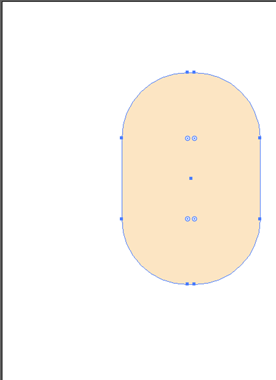
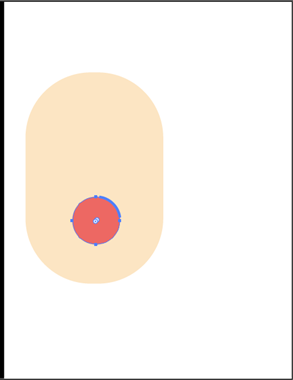
步骤2
确保鼻子和脸处于居中在同一水平线,我们可以选中鼻子和脸打开对齐面板,单击水平居中对齐,让这2个对象居中。
画一个9×9像素的圆,颜色填充为亮粉色
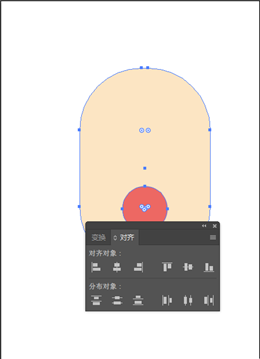
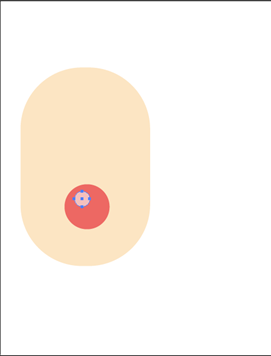
步骤3
现在让我们来为他画眼睛,画一个16×16像素的圆,去掉填充色,将描边大小设为4px,端点设为圆角,色为黑色。
用直接选择工具选取椭圆锚点删除,然后选择到对象按住shift加alt向右边移动复制出另一个眼睛。
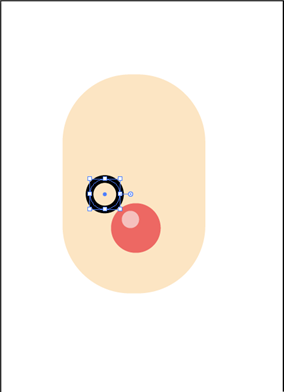
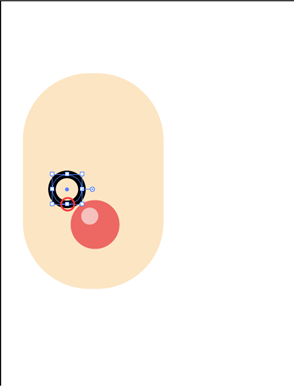
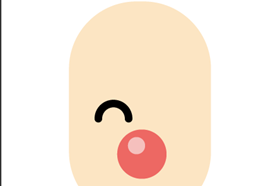
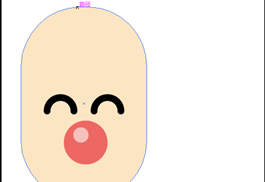
步骤4
选择圆角矩形工具画一个淡蓝色的眉毛,大小为10x5px,保持对象的选择,然后双击旋转工具,设置为20度
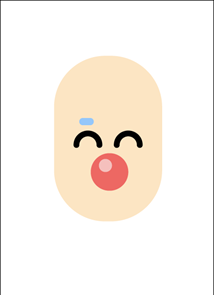
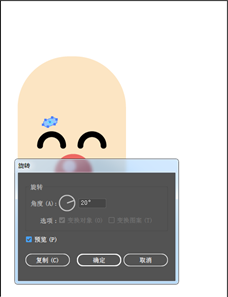
步骤5
双击镜像工具对眉毛进行镜像复制。然后平移到相应位置。
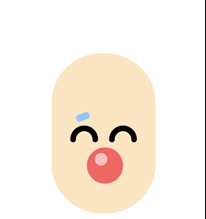
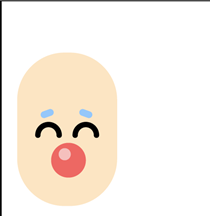
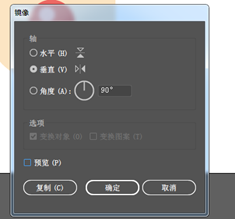
步骤6
将眉毛,眼睛,鼻子打组,然后在对象居中一次
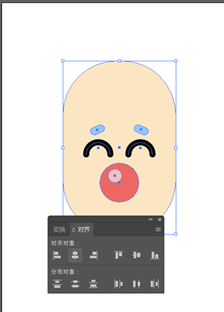
步骤7
画一个53x53px的圆,去掉填充,描边大小为4px,在用直接选择工具选择顶部端点删除掉。
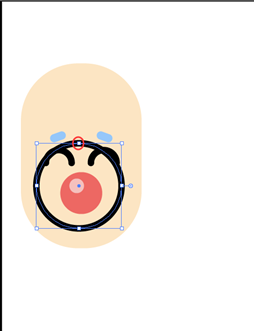
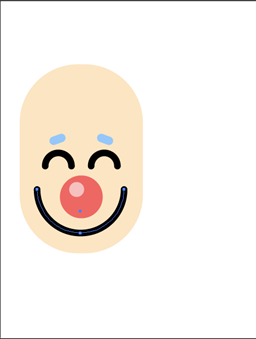
步骤8
选择大嘴,对象>扩展外观将其转曲,然后对象>路径>偏移路径设置位移5px。其他保持默认设置,然后将其颜色设置为红色
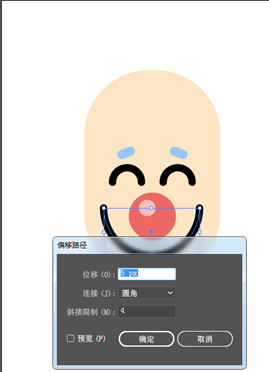
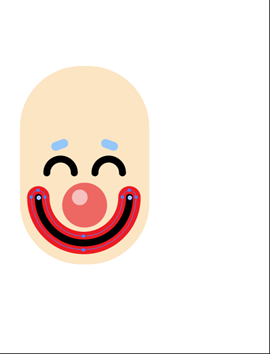
步骤9
我们将小丑的所有对象细微的调整一下,接下来我们应该画小丑的头发了,画一个35x35px和40x40px的圆,保持两圆有互补的地方放在头部下面,然后用shift加alt拖动到另一侧的头部。
画完后我们调整下颜色方面的问题
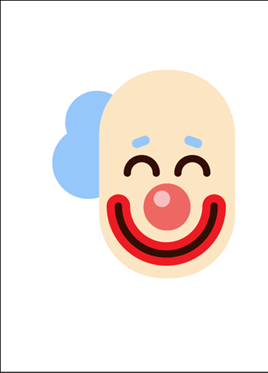
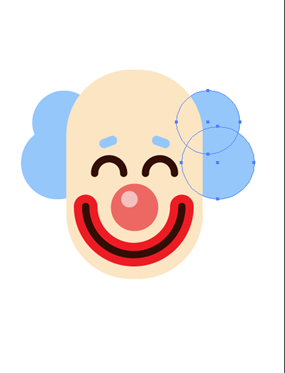
步骤10
我们用椭圆工具画一个大小为180x180px的暗紫色圆作为背景。此外我们还需要给图标加上扁而长的影子,画一个115x115px的矩形,设置为淡紫色。切换到混合模式设置透明度为半透明。颜色模式可以设置为颜色加深或者正片叠低。
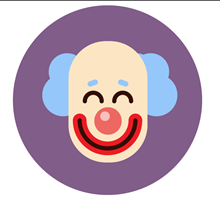

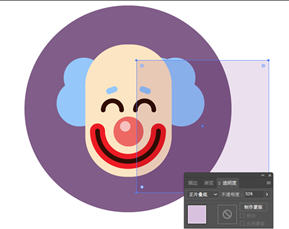
步骤11
将矩形旋转45度,调整到小丑头发和脸部适合的位置边缘。可以用直接选择工具进行。
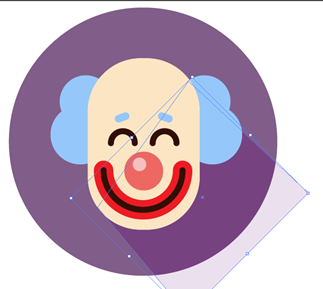
步骤12
我们将不必要的部分影子隐藏,首先复制一份背景粘贴在前面,然后使影子在背景后面,在全县影子和背景右击创建剪切对象.
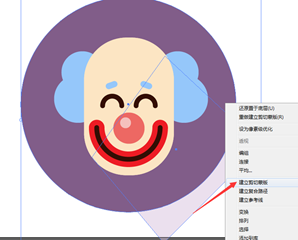
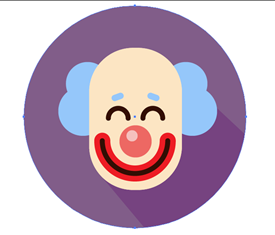
好了,我们的第一个图标就这样完成了。接下来让我们学习画第二个吧!
马戏团大炮绘制
步骤1
让我们来绘制小丑的大炮吧,首先我们复制小丑的头来作为大炮的重要部分,然后选择90度。然后选择效果>变形>弧形垂直弯曲设置为-5%,水平扭曲设置为10%。
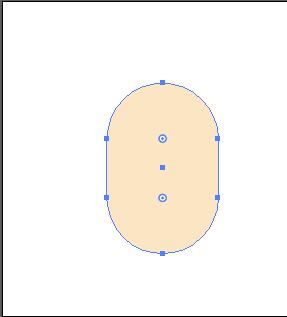
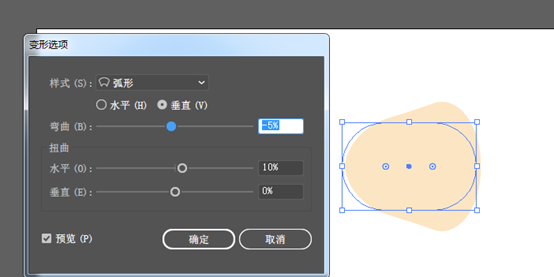
步骤2
对象>扩展外观,然后用矩形减去适当的部分
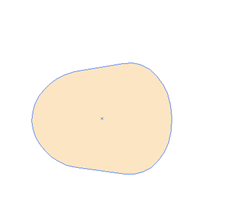
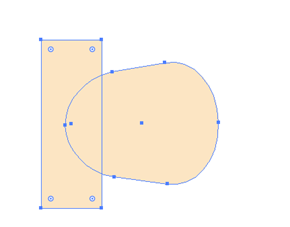
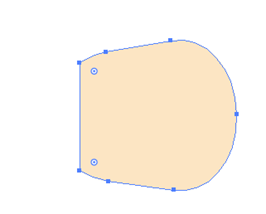
步骤3
我们选择需要对大炮的口进行封装,让他看起来很厉害的样子。首先画一个椭圆,确保他的高度适合大炮的边缘,然后对象>路径>偏移路径,位移设置为1px,其他默认就好。然后填充里面的为紫色,外面的为红色。
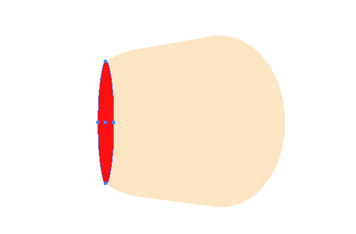
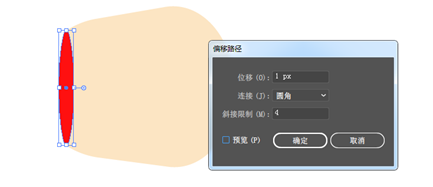
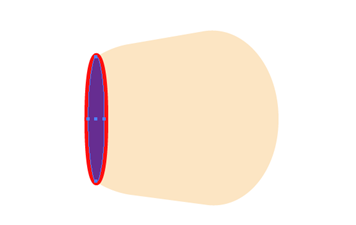
步骤4
让我们创立一些装饰性的东西来点缀一下大炮。 画一个30x130px红色矩形,然后效果>扭曲和变化>波纹效果。大小为5px,每段的隆起数为10。
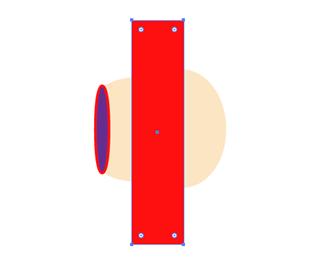
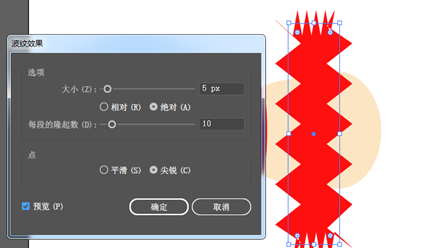
步骤5
对象>扩展外观后移动到大炮的前部,选择大炮和曲折的条纹,使用路径查找器切掉不要的部分。然后在调整一下排列顺序。
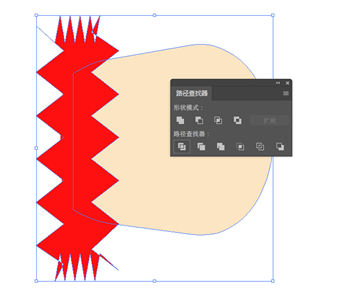
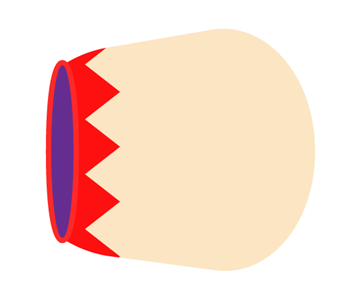
步骤6
让我们继续为大炮添加点缀的小部件把。 创建一个30x130px的蓝色矩形,然后使用形状工具里面的五角星画在矩形上面。
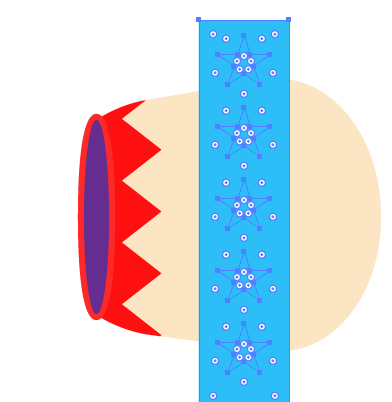
步骤7
把第一个和最后一个五角星圆角画,度数不要太大合适为止。然后选择对象使用路径查找器进行分割。在将五角星的地方删除挖空。
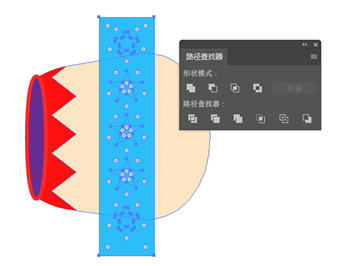
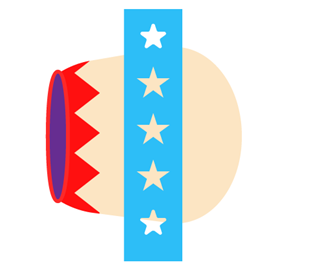
步骤8
将大炮的身体复制一份,然后对有五角星的矩形进行路径查找器分割多余部分。

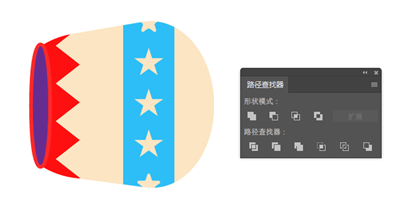
步骤9
让我们为大炮添加轮子,画一个50x50px的红色圆圈,在复制一个设置大小为45x45px。让他颜色暗一点。在复制一个25x25px的圆圈。
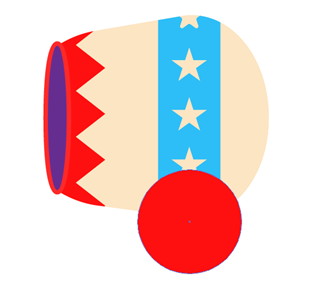
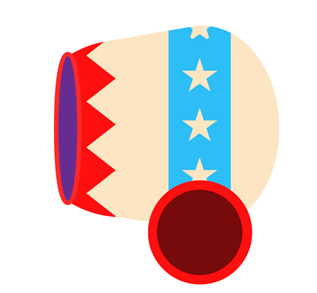
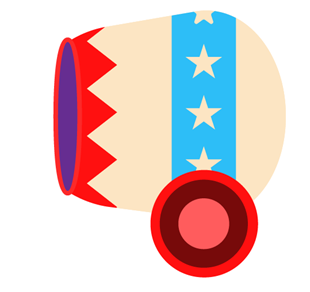
步骤10
将大炮的形态角度调整一下,双击旋转工具让他旋转20度。
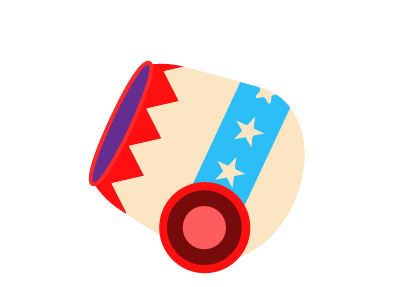
步骤11
绘制背景圆圈,然后绘制长影子,其实这一把可以复制小丑那个图标的,只需要改一下颜色就好
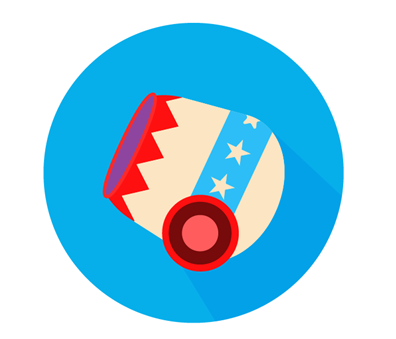
绘制魔法帽子
步骤1
我们可以利用绘制大炮口同样的方法来绘制帽子口。 新建一个103x13px的椭圆,然后应用路径偏移设置4px的位移。在取矩形工具画一个54x57px的形状,应用紫色。然后与帽子口对齐适当位置。
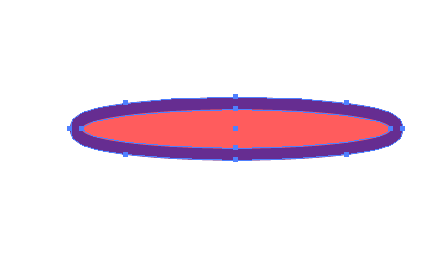
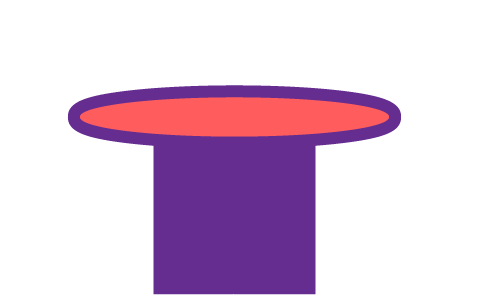
步骤2
选择矩形使用效果>变形>弧形 弯曲水平:-5%,扭曲水平:12%。然后扩展外观。
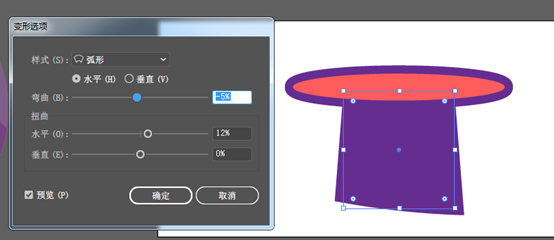
步骤3
让我们为魔法帽添加明亮的礼带,画一个75x15px的青绿色矩形,然后选择帽子和矩形使用路径查找器剪切掉不要的部分。
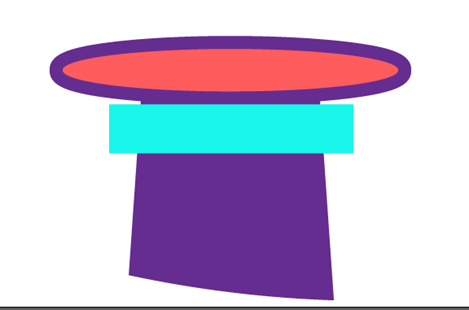
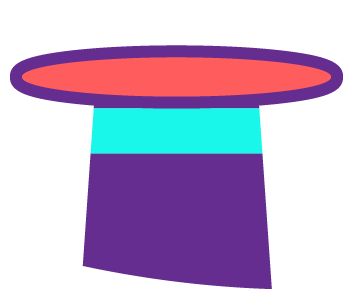
步骤4
我们还需要一个魔杖,画一个圆角矩形大小为95x10px颜色为淡黄色,然后在画一个45×10的矩形颜色为黑紫色叠放在魔棒的上面,并且居中。然后我们需要一点五角星装饰。并且需要把魔棒选择20度。
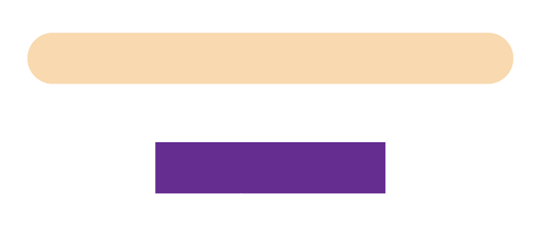
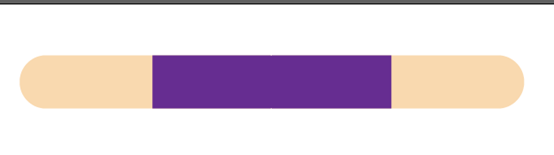
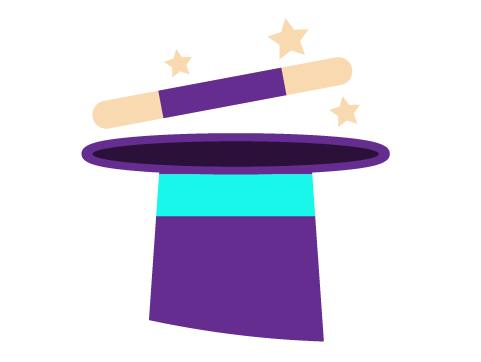
步骤6
添加背景和长影子,方法和之前的小丑一样。

以上就是AI绘制一套扁平化风格的马戏团图标全过程,不知道大家喜不喜欢,如果喜欢的朋友可以自己尝试制作一下哦!